Как включить звук через биос виндовс 7: Как включить звук в BIOS: рабочая инструкция
Содержание
Как в БИОСе включить звук
Вопрос о том, как в БИОСе включить звук, вряд ли заинтересует большинство пользователей. Ведь, как надеемся, хорошо известно большинству пользователей, звуковую карту, будь то встроенная в материнскую плату микросхема или выделенная карта, можно настроить при помощи средств операционной системы, например MS Windows. Однако в некоторых случаях средств операционной системы для этой цели может быть недостаточно.
Содержание статьи
- В каких случаях может появиться необходимость включить звук в BIOS?
- Метод включения звука в BIOS
- Заключение
В каких случаях может появиться необходимость включить звук в BIOS?
Мы настолько привыкли к мультимедиа-возможностям компьютеров, что воспринимаем звук, воспроизводимый ПК или ноутбуком, как само собой разумеющееся. Но очень часто функционирование звуковой системы требует ее предварительной настройки, в том числе и средствами BIOS.
Иногда возникает такая ситуация, когда звук в операционной системе недоступен, потому, что операционная система не видит звуковую карту, в то время как вы точно знаете, что у компьютера имеется встроенная звуковая карта. В чем может быть причина такой проблемы? Довольно часто она связана не с физической неисправностью звуковой карты, а с тем, что звуковую карту необходимо предварительно включить в БИОСе.
В чем может быть причина такой проблемы? Довольно часто она связана не с физической неисправностью звуковой карты, а с тем, что звуковую карту необходимо предварительно включить в БИОСе.
Эта проблема, однако, может быть характерной лишь для встроенной аудиосистемы, поскольку звуковая плата, устанавливающаяся в слот компьютера, не требует включения со стороны BIOS. Для того, чтобы подобная плата выводила бы звук, как правило, достаточно лишь драйверов, которые должны быть установлены в операционной системе.
Метод включения звука в BIOS
Для того, чтобы включить (или при необходимости – отключить) звук в БИОСе, необходимо, прежде всего, зайти в программу BIOS Setup. В большинстве случаев подобный вход осуществляется при помощи клавиши Del на клавиатуре. Более подробную инструкцию по входу в BIOS вы можете найти на нашем сайте.
Итак, вы вошли в BIOS. Теперь вам необходимо отыскать пункт BIOS, в котором располагается нужная опция, при помощи которой можно включить или отключить встроенную звуковую карту. Название раздела, где можно найти требуемую опцию, различается в зависимости от версии BIOS. В БИОСе от American Megatrends нужная пользователю опция может находиться, например, в разделе Advanced, подразделе Onboard Devices Configuration. В БИОСе от Award опция может располагаться в разделе Integrated Peripherals. Часто данная опция носит название HD Audio или High Definition Audio (реже Azalia, по имени кодового названия технологии High Definition Audio), но это правило может иметь и исключения.
Название раздела, где можно найти требуемую опцию, различается в зависимости от версии BIOS. В БИОСе от American Megatrends нужная пользователю опция может находиться, например, в разделе Advanced, подразделе Onboard Devices Configuration. В БИОСе от Award опция может располагаться в разделе Integrated Peripherals. Часто данная опция носит название HD Audio или High Definition Audio (реже Azalia, по имени кодового названия технологии High Definition Audio), но это правило может иметь и исключения.
На старых материнских платах опция может иметь название AC’97, по имени одноименной технологии вывода звука, использовавшейся до появления технологии High Definition Audio. Общая рекомендация по поиску нужной опции состоит в том, что необходимо искать опцию, в названии которой присутствовали бы слова Audio, Sound, Azalia или AC97. Найдя соответствующую опцию, пользователь должен включить режим вывода звука, выбрав вариант Enabled (реже Auto). Иногда в опции может быть доступна и детальная настройка звука, например, выбор режима работы контроллера (HD Audio/Azalia или AC’97).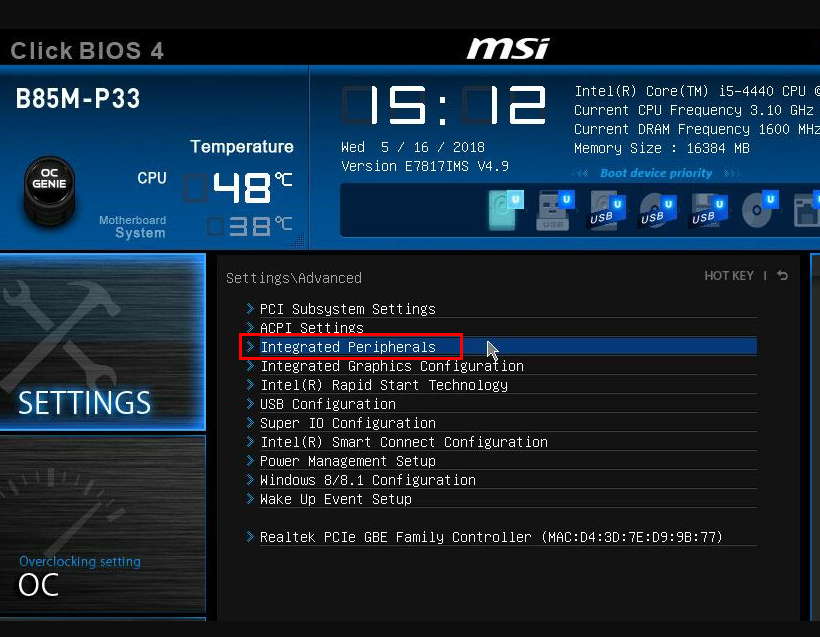
После выбора варианта Enabled компьютер необходимо будет перезагрузить, выйдя из BIOS при помощи варианта выхода из BIOS с сохранением сделанных изменений.
Заключение
Включение звука в BIOS не требуется большинству пользователей, но порой все же является необходимостью в том случае, если встроенный в материнскую плату аудиоконтроллер не работает и не выводит звук. Для того, чтобы включить или отключить звук, выводимый интегрированным звуковым процессором, в большинстве BIOS предназначена специальная опция, включающая звуковую карту, а процедура включения звуковых возможностей компьютера, как правило, не представляет никаких сложностей.
Порекомендуйте Друзьям статью:
Как в BIOS включить звуковую карту
Как в BIOS включить звуковую карту?
Содержание
- 1 Как в BIOS включить звуковую карту?
- 2 Как в биосе включить звук?
- 3 Как включитьвыключить звуковую карту в AMI BIOS
- 4 Как включитьвыключить звуковую карту в AWARD BIOS
- 5 Как включитьвыключить звуковую карту в UEFI BIOS
- 6 Как включить встроенную звуковую карту в биосе
- 7 Как в BIOS включить звуковую карту?
- 8 Как в BIOS включить звуковую карту
- 9 Проблемы со звуком, со звуковой картой, возможные причины и решения
- 10 Как в BIOS включить звуковую карту?
- 11 В каких случаях может появиться необходимость включить звук в BIOS?
- 12 Метод включения звука в BIOS
- 13 Заключение
Как в BIOS включить звуковую карту?
Отсутствие звука на компьютере может свидетельствовать о том, что не включена звуковая карта. Для того чтобы включить ее, вам необходимо войти в BIOS – базовую систему ввода-вывода (basic input/output system). Настройки многих параметров компьютера производятся именно в этой программе. Она же позволяет включать и отключать различные дополнительные устройства.
Для того чтобы включить ее, вам необходимо войти в BIOS – базовую систему ввода-вывода (basic input/output system). Настройки многих параметров компьютера производятся именно в этой программе. Она же позволяет включать и отключать различные дополнительные устройства.
Войти в программу BIOS можно в момент загрузки компьютера. Когда на экране появляется надпись «Press Del to enter setup», необходимо нажать клавишу Delete. Возможно, будет указана другая клавиша. Это могут быть клавиши Esc, F1, F2, F3, F10 или даже комбинации клавиш Ctrl+Esc, Ctrl+Alt+Esc, Ctrl+Alt+S. Система сама подскажет вам нужное действие, просто внимательно следите за экраном.
Войдя в программу, нужно найти в ней раздел, в названии которого есть слово Integrated (то есть интегрированные устройства). Чтобы отыскать в этом разделе звуковую карту, ориентируйтесь на слово Sound или Audio. Если звуковая карта отключена, рядом с ней будет стоять слово Disabled (Отключено). Поменяйте это значение на Enabled (Включено) и сохраните изменения нажатием клавиши F10 и подтверждением внесенных изменений в появившемся окошке. Для подтверждения правильности своих действий можно также последовательно нажать на клавиши Y и Enter.
Для подтверждения правильности своих действий можно также последовательно нажать на клавиши Y и Enter.
Важно помнить, что включение в BIOS может потребоваться только для интегрированной звуковой карты. Внешняя карта обычно при подключении сразу же определяется системой. Если этого не происходит, причину нужно искать не в BIOS.
При отсутствии звука, сначала выясните, видит ли компьютер звуковую карту. Для этого в меню «Пуск» нужно выбрать «Мой компьютер» и вызвать его меню правой кнопкой мыши. В списке нужно открыть последний пункт – «Свойства». Войдя по ссылке «Диспетчер устройств», вы обнаружите перечень оборудования, подключенного к системе. Здесь выберите строку «Звуковые, видео и игровые устройства».
Желтый вопросительный или восклицательный знак, стоящий на названии одного из устройств, свидетельствует о том, что в вашем компьютере нет драйвера для воспроизведения звука. Требуемый драйвер вы можете скачать из интернета (обычно это Realtek High Definition Audio).
Возможно, драйвер имеется на установочном диске операционной системы.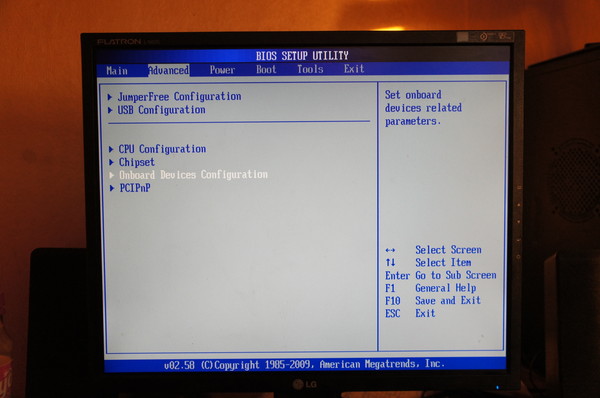 Нужно найти архивы драйверов на таком диске, определить (по названию) среди них тот, который вам нужен и распаковать его. При установке драйвера, укажите папку с распакованным драйвером. Последний этап – это перезагрузка компьютера.
Нужно найти архивы драйверов на таком диске, определить (по названию) среди них тот, который вам нужен и распаковать его. При установке драйвера, укажите папку с распакованным драйвером. Последний этап – это перезагрузка компьютера.
www.remont-fridge-tv.ru
Как в биосе включить звук?
Тема с внезапной пропажей звука в компьютере или ноутбука является очень популярной и обсуждаемой. Первое, с чего стоит решать данную проблему это проверить включен ли звук в настройках биоса. То есть звуковая карта должна быть включена в BIOS.
Также при установке более производительной звуковой карты встроенную лучше отключить.
Как все это можно сделать мы разберем в данной статье на примере AMI, Award и UEFI bios.
Как включитьвыключить звуковую карту в AMI BIOS
Заходим в настройки биос и перед вами откроется главное меню AMI BIOS.
Главное окно AMI BIOS
Переходим на вкладку «Advanced» и выбираем там «OnBoard Devices Configuration».
Вкладка «Advanced» в ami bios
Далее в открывшемся окне обращаем внимание на параметр «Onboard Audio» или «Onboard HD Audio».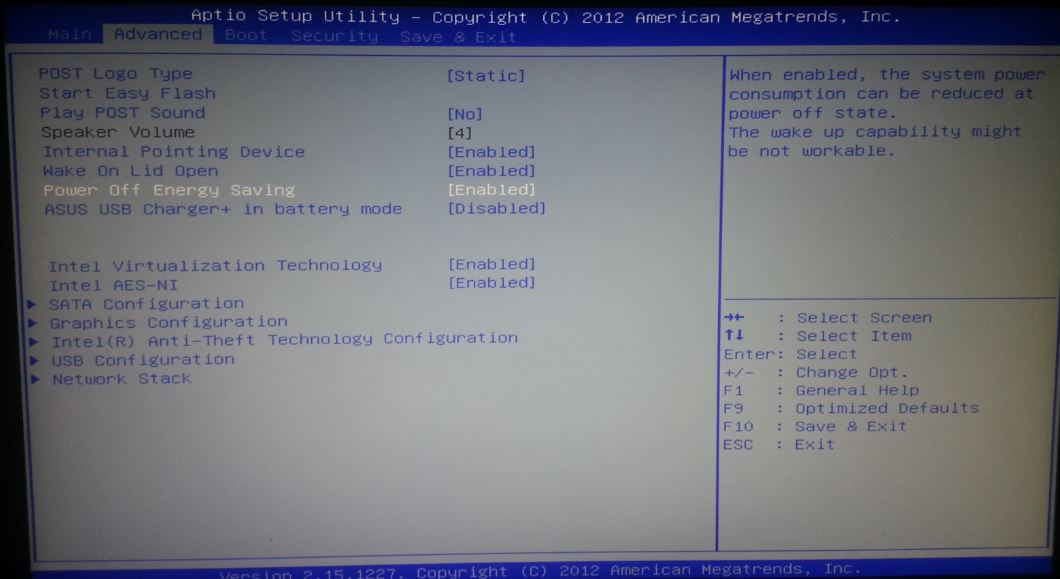 Он должен находиться в состоянии «Enabled» либо «Auto».
Он должен находиться в состоянии «Enabled» либо «Auto».
Включение и отключение звука в биосе ami
Если же вы хотите выключить встроенную звуковую карту в биосе, то данная настройка переводится в состояние «Disabled».
По окончании настроек не забываем сохранить их кнопкой «F10».
Как включитьвыключить звуковую карту в AWARD BIOS
В Award Bios все совсем по другому. Здесь после входа в биос вы увидите примерно вот такое окно. Нас интересует пункт меню «Integrated Peripherals».
Главное окно настроек Award BIOS
В открывшемся окне клавишей Enter выбираем пункт меню «Onchip Device Function».
Пункт меню «Integrated Peripherals» в award bios
Собственно здесь и находится настройка «Onboard AC97 Audio Device», отвечающая за работу встроенной видеокарты. Положение «Auto» или «Enabled» — звук активирован, «Disabled» — выключен.
Данная настройка может называться немного по другому, но в ней гарантировано будет присутствовать слово Audio.
«Onchip Device Function» в award bios
Не забываем охранять сделанные изменения.
Как включитьвыключить звуковую карту в UEFI BIOS
В UEFI управление встроенной звуковой картой осуществляется следующим образом.
Заходим в биос, видим главное окно. Нас интересуют расширенные настройки («Advanced Mode»).
Главное окно настроек UEFI BIOS
В расширенных настройках нас интересует вкладка «Advanced» -> «Onboard Device Configutarion».
Для включение звуковой карты ставим опцию «HD Audio Controller» в положение «Enabled».
helpadmins.ru
Как включить встроенную звуковую карту в биосе
Как в BIOS включить звуковую карту?
BIOS, или базовая система ввода-вывода, дает операционной системе доступ к аппаратным ресурсам компьютера и осуществляет начальный этап его загрузки. Кроме того, именно в BIOS осуществляется настройка многих параметров компьютера. В частности, включение и выключение некоторых устройств.
Инструкция
Вам понадобится
- Диск с драйверами на звуковую карту, знание БИОС материнской платы, сеть Интернет.
Инструкция
Как в BIOS включить звуковую карту
BIOS, или базовая система ввода-вывода, дает операционной системе доступ к аппаратным ресурсам компьютера и осуществляет начальный этап его загрузки. Кроме того, именно в BIOS осуществляется настройка многих параметров компьютера. В частности, включение и выключение некоторых устройств.
Спонсор размещения PG Статьи по теме Как в BIOS включить звуковую карту Как подключить к компьютеру две колонки Как восстановить настройки звука Как исправить звук
Чтобы внести в BIOS какие-либо изменения, сначала надо в нее войти. Для входа в базовую систему ввода-вывода могут использоваться самые разные клавиши: Del, Esc, F1, F2, F3, F10. Иногда используются комбинации клавиш: Ctrl+Alt+Esc, Ctrl+Alt+Del, Ctrl+Alt+Ins, Fn+F1. Часто в момент старта появляется подсказка – например, Press Del to enter setup.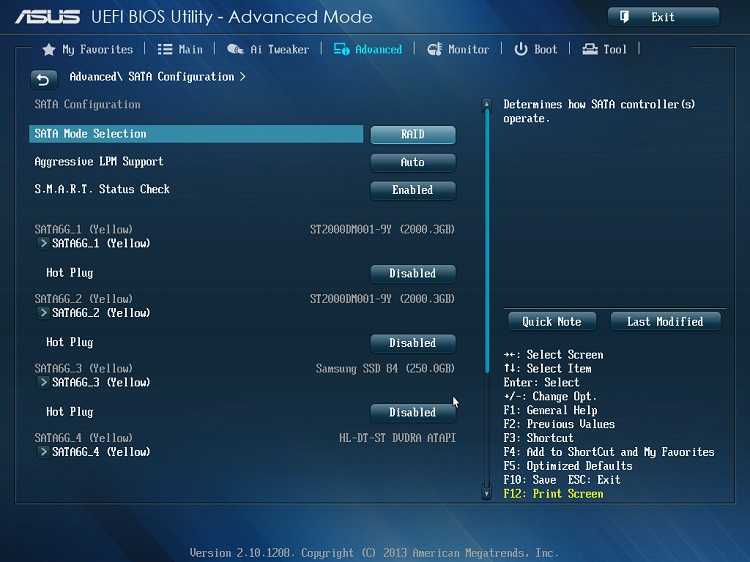
После входа в BIOS найдите раздел Integrated Periferals и отыщите в нем звуковую карту. Если рядом с ней стоит значение Disabled (отключено), измените его на Enabled (включено). Сохраните изменения, нажав F10. В появившемся окне подтверждения нажмите Yes или введите Y и нажмите Enter.
Следует учитывать, что включать в BIOS не интегрированную звуковую карту не требуется, система определяет ее самостоятельно. Если на компьютере нет звука, неисправность может быть никак не связана с BIOS. Прежде чем открывать базовую систему ввода-вывода, следует проверить, видит ли операционная система звуковую карту.
Кликните на рабочем столе правой кнопкой мышки значок «Мой компьютер» и выберите в контекстном меню пункт «Свойства». В открывшемся окне нажмите «Оборудование» — «Диспетчер устройств». Найдите в списке строку «Звуковые, видео и игровые устройства».
В том случае, если в списке есть устройства, отмеченные желтым вопросительным или восклицательным знаком, проблема с отсутствием звука решится после установки драйвера устройства. Чаще всего это Realtek High Definition Audio. Драйвер можно найти в интернете или на установочном диске с операционной системой.
Чаще всего это Realtek High Definition Audio. Драйвер можно найти в интернете или на установочном диске с операционной системой.
Учтите, что на установочном диске пакеты драйверов обычно находятся в zip-архиве. Найдите архивы драйверов, по названию определите пакет со звуковыми драйверами. Распакуйте его в папку на компьютере, после чего запустите переустановку драйвера и укажите в качестве источника нужную папку. После окончания установки перезагрузите компьютер.
Как войти в BIOS на ноутбуке Dell
В прежние времена вход в BIOS почти с любого компьютера осуществлялся путем нажатия клавиши Delete во время его загрузки. В настоящее время задача усложнилась: производители задают необходимость нажимать совершенно разные клавиши для входа в BIOS. Одним из таких производителей является Dell.
Как зайти в биос ноутбука
«BIOS» (Basic Input/Output System) – система ввода/вывода. «BIOS» – это специальная программа, которая хранит настройки оборудования и отвечает за его базовые функции.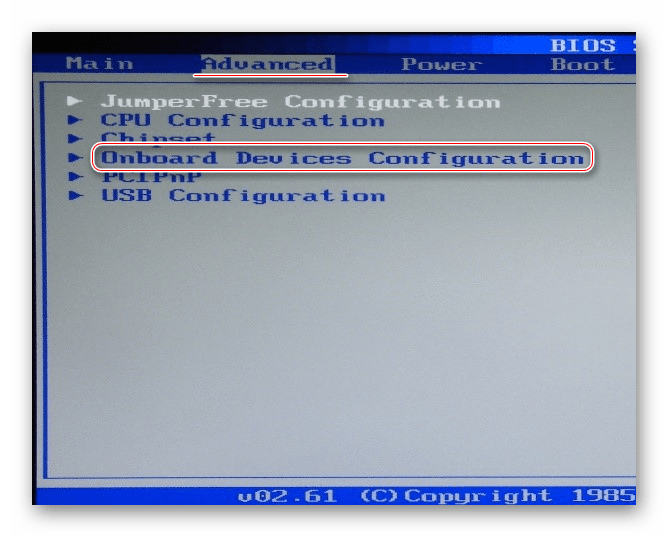 Спонсор размещения PG Статьи по теме Как зайти в биос ноутбука Как войти в BIOS ноутбука Samsung Как обновить bios на ноутбуке
Спонсор размещения PG Статьи по теме Как зайти в биос ноутбука Как войти в BIOS ноутбука Samsung Как обновить bios на ноутбуке
Как настроить звук в BIOS
Настройку интегрированной звуковой карты можно осуществить в BIOS. Это может понадобиться, например, если возникла необходимость отключить встроенную звуковую карту после установки внешней звуковой платы или возникла необходимость настройки звука на аппаратном уровне. Но будьте аккуратны, производя
Как отключить звуковую карту
Порой пользователям становится не нужна звуковая карта в системе (особенно, если это встроенная звуковая карта, а в системе присутствует более качественная отдельная). В этом случае, во избежание конфликтов оборудования, неиспользуемое устройство лучше отключить. Спонсор размещения PG Статьи по
Как в BIOS включить SATA
BIOS, она же базовая система ввода-вывода, обеспечивает начало загрузки компьютера и дает операционной системе возможность работать с оборудованием. В частности, именно в BIOS производится включение и отключение многих устройств – например, жестких дисков.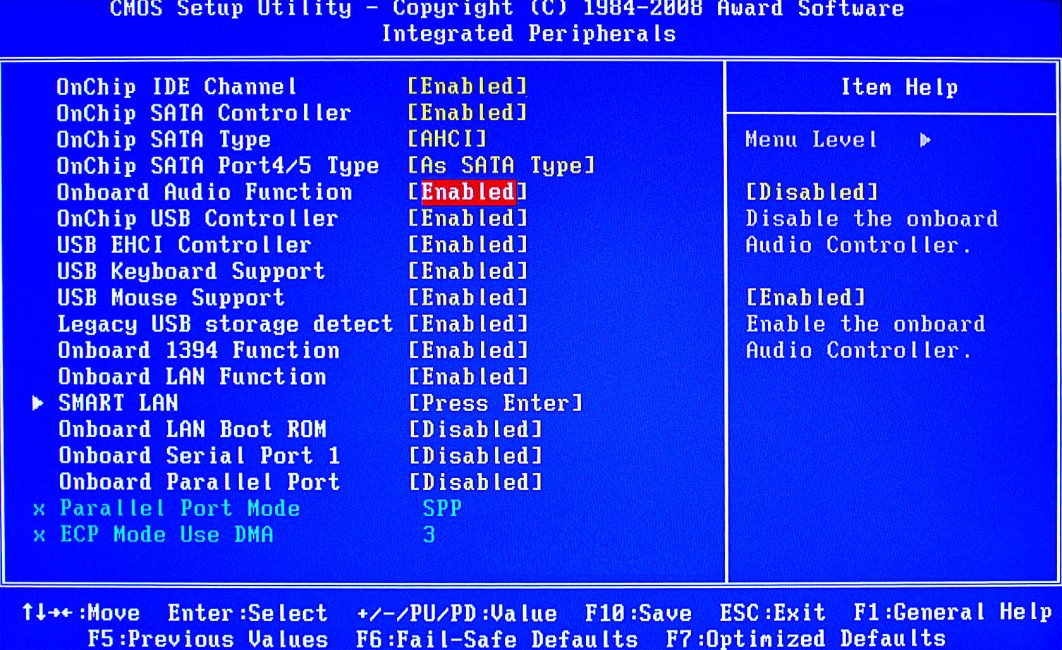 Спонсор размещения PG Статьи по теме Как
Спонсор размещения PG Статьи по теме Как
Как в BIOS включить камеру
Базовая система ввода-вывода, или BIOS, служит для начальной загрузки компьютера и дает операционной системе доступ к его аппаратным ресурсам. Если на компьютере есть видеокамера, но почему-то не работает, следует проверить, включена ли она в BIOS. Спонсор размещения PG Статьи по теме Как в BIOS
Как в BIOS отключить сетевую карту
Если ваша сетевая карта вышла из строя и не дает загружаться операционной системе, самый простой способ решить проблему – купить новую карту и отключить неисправную в BIOS’е. Спонсор размещения PG Статьи по теме Как в BIOS отключить сетевую карту Как в BIOS включить дисковод Как в BIOS включить
Как в BIOS поставить загрузку с диска
Базовая система ввода-вывода, или BIOS, обеспечивает начальный старт компьютера. Кроме того, именно в ней выставляются параметры многих устройств – в частности, пользователь может выбрать в качестве первичного устройства загрузки жесткий диск, флэшку или компакт-диск. Спонсор размещения PG Статьи
Спонсор размещения PG Статьи
Как в bios включить звук
Вы покупаете подержанный или списанный компьютер и замечаете, что он отказывается воспроизводить звуки. Возможно есть неисправность в самой аудио-карте. Но если Вы уверены, что карта исправна, есть вероятность, что звук отключен в BIOS. Поэтому не стоит сразу обвинять продавца в мошенничестве:
Как отключить звуковую карту в bios
На каждой материнской плате есть встроенная звуковая карта. В основном, такие платы довольно качественные. Но если вы хотите использовать ваш компьютер в качестве музыкального центра, качество звука для вас очень важно, то следует установить дискретную звуковую карту. Но для начала в BIOS-меню
Проблемы со звуком, со звуковой картой, возможные причины и решения
Устранение проблем со звуком
Проблемы с работой звука, как и любой другой части компьютера, делятся на две части – программная и аппаратная, к программным проблемам относятся проблемы в работе драйвера, его отсутствии, повреждении, или наложении каких либо эффектов сторонних программ, к аппаратным проблемам относится непосредственно выгорание звукового кодека, повреждение разъёма или других частей звуковой карты.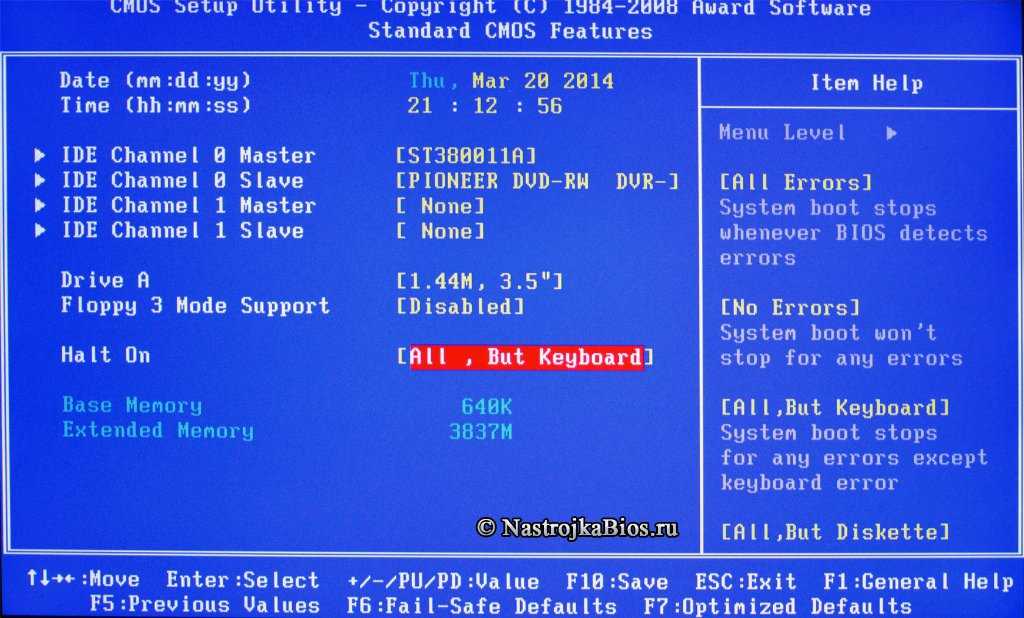
Как выяснить, проблема программная или повреждена звуковая карта
Если звук пропал, после переустановки операционной системы, драйверов, или других программных манипуляций, то проблема именно программная, в других случаях, возможны разные варианты.
Возможные программные проблемы со звуком, и их решение
Если нет звука, первое что нужно сделать, это посмотреть в диспетчере устройств, установлены ли драйвера на звуковую плату, устройства без драйвера отображаются с вопросительным знаком. Если драйвер не установлен, его нужно установить с оригинального диска, или скачать с оф. сайта производителя (для встроенных звуковых плат, нужно качать с сайта производителя материнской платы, или устанавливать с диска от материнской платы).
Если звуковой платы вообще нет в диспетчере устройств, не с драйверами не без драйверов, то для встроенной звуковой платы нужно посмотреть в BIOS, не отключена ли интегрированная звуковая плата, если вы не знаете как это сделать, то можно просто обнулить настройки BIOS (в BIOS есть функция LOAD SETUP DEFAULT или подобная, или можно сделать это более радикальным образом ). Если звуковая плата выключена (Disabled), то её нужно включить (Enabled), а при сбросе настроек биос, положение автоматически переключиться в Enabled, и тогда звуковая карта должна отображаться в Windows.
Если звуковая плата выключена (Disabled), то её нужно включить (Enabled), а при сбросе настроек биос, положение автоматически переключиться в Enabled, и тогда звуковая карта должна отображаться в Windows.
Если звуковая плата есть в диспетчере устройств, и на неё установлен драйвер, но звука нет, то для начала нужно убедится в том, что на звуковую плату установлены РОДНЫЕ драйвера, после этого нужно убедится что в системе нет других устройств воспроизведения звука, а если они есть, то лучше отключить их и перезагрузить компьютер, или можно просто назначить устройство воспроизведения звука по умолчанию то, что нам надо (панель управления = звук). В видеокартах ATI (и не только), начиная с 2000 серии есть интегрированный аудио кодек, на который часто и идёт звук по умолчанию, самый простой и быстрый способ – просто отключить его в диспетчере устройств.
Если, ускоренное или замедленное воспроизведение звука, то для начала нужно установить все настройки драйвера по умолчанию, так как у драйвера есть функция замедления и ускорения воспроизведения.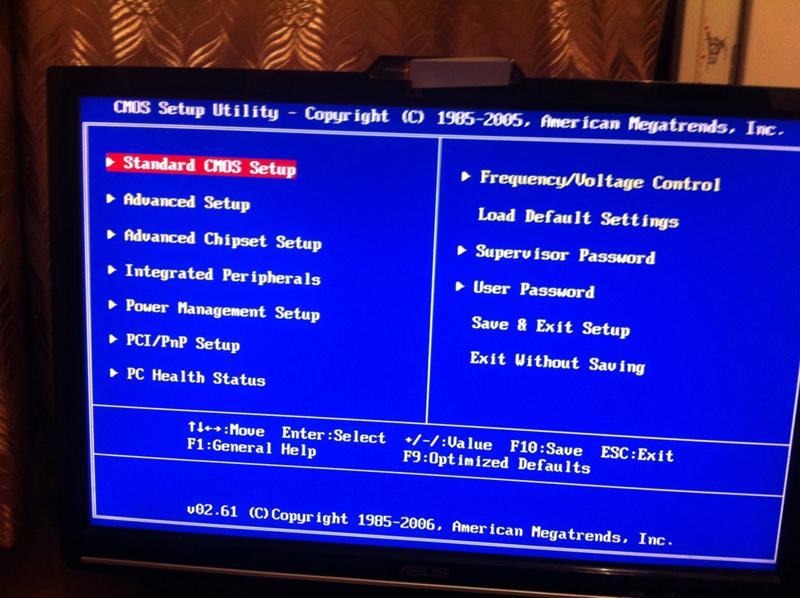 Убедится что такое воспроизведение во всех проигрывателях, а не только в одном (иначе смотреть настройки проигрывателя). Если не помогло, нужно просто удалить драйвер, и установить заново. Подобные манипуляции на 100% решат проблему ускоренного воспроизведения звука, но могут не помочь при замедленном воспроизведении звука, тогда скорее всего проблема аппаратная, но не поломка, попробуйте вынуть все планки оперативной памяти, и оставить только одну, а если не поможет то ставить другую, в другой слот и проверять, ну в общем комбинировать по-разному – должно помочь.
Убедится что такое воспроизведение во всех проигрывателях, а не только в одном (иначе смотреть настройки проигрывателя). Если не помогло, нужно просто удалить драйвер, и установить заново. Подобные манипуляции на 100% решат проблему ускоренного воспроизведения звука, но могут не помочь при замедленном воспроизведении звука, тогда скорее всего проблема аппаратная, но не поломка, попробуйте вынуть все планки оперативной памяти, и оставить только одну, а если не поможет то ставить другую, в другой слот и проверять, ну в общем комбинировать по-разному – должно помочь.
Если играет только одна колонка – нужно проверить баланс звука в настройках, по-прежнему проверить и при необходимости переустановить звуковой драйвер.
Если звук искажен, с репением или шипением во время воспроизведения, то стоит попробовать переустановить драйвер, но скорее всего повреждён аудио кодек, возможно даже программным путём, при воспроизведении на дешёвой звуковой плате звука высокой частоты (например 9 кГц), при помощи windows media player.
Если все вышеуказанные способы не помогли решить проблему, то её, скорее всего нужно искать на самой плате – повреждённые разъёмы, неисправные микросхемы, но самый простой и быстрый способ решения проблемы – это покупка новой звуковой платы, тем более что стоит она совсем не много (ну конечно смотря какая).
Не забываем оставлять комментарии и отзывы. нам важно ваше мнение!
А еcли статья Вам очень понравилась и Вы считаете, что она достойна внимания. Тогда просто поделитесь ею, в социальной сети:
itspravka.ru
Как в BIOS включить звуковую карту?
Вопрос о том, как в БИОСе включить звук, вряд ли заинтересует большинство пользователей. Ведь, как надеемся, хорошо известно большинству пользователей, звуковую карту, будь то встроенная в материнскую плату микросхема или выделенная карта, можно настроить при помощи средств операционной системы, например MS Windows. Однако в некоторых случаях средств операционной системы для этой цели может быть недостаточно.
В каких случаях может появиться необходимость включить звук в BIOS?
Мы настолько привыкли к мультимедиа-возможностям компьютеров, что воспринимаем звук, воспроизводимый ПК или ноутбуком, как само собой разумеющееся. Но очень часто функционирование звуковой системы требует ее предварительной настройки, в том числе и средствами BIOS.
Иногда возникает такая ситуация, когда звук в операционной системе недоступен, потому, что операционная система не видит звуковую карту, в то время как вы точно знаете, что у компьютера имеется встроенная звуковая карта. В чем может быть причина такой проблемы? Довольно часто она связана не с физической неисправностью звуковой карты, а с тем, что звуковую карту необходимо предварительно включить в БИОСе.
Эта проблема, однако, может быть характерной лишь для встроенной аудиосистемы, поскольку звуковая плата, устанавливающаяся в слот компьютера, не требует включения со стороны BIOS. Для того, чтобы подобная плата выводила бы звук, как правило, достаточно лишь драйверов, которые должны быть установлены в операционной системе.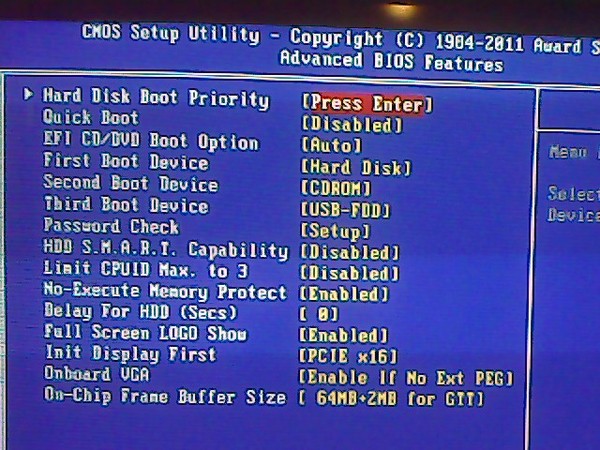
Метод включения звука в BIOS
Для того, чтобы включить (или при необходимости – отключить) звук в БИОСе, необходимо, прежде всего, зайти в программу BIOS Setup. В большинстве случаев подобный вход осуществляется при помощи клавиши Del на клавиатуре. Более подробную инструкцию по входу в BIOS вы можете найти на нашем сайте.
Итак, вы вошли в BIOS. Теперь вам необходимо отыскать пункт BIOS, в котором располагается нужная опция, при помощи которой можно включить или отключить встроенную звуковую карту. Название раздела, где можно найти требуемую опцию, различается в зависимости от версии BIOS. В БИОСе от American Megatrends нужная пользователю опция может находиться, например, в разделе Advanced, подразделе Onboard Devices Configuration. В БИОСе от Award опция может располагаться в разделе Integrated Peripherals. Часто данная опция носит название HD Audio или High Definition Audio (реже Azalia, по имени кодового названия технологии High Definition Audio), но это правило может иметь и исключения.
На старых материнских платах опция может иметь название AC’97, по имени одноименной технологии вывода звука, использовавшейся до появления технологии High Definition Audio. Общая рекомендация по поиску нужной опции состоит в том, что необходимо искать опцию, в названии которой присутствовали бы слова Audio, Sound, Azalia или AC97. Найдя соответствующую опцию, пользователь должен включить режим вывода звука, выбрав вариант Enabled (реже Auto). Иногда в опции может быть доступна и детальная настройка звука, например, выбор режима работы контроллера (HD Audio/Azalia или AC’97).
После выбора варианта Enabled компьютер необходимо будет перезагрузить, выйдя из BIOS при помощи варианта выхода из BIOS с сохранением сделанных изменений.
Заключение
Включение звука в BIOS не требуется большинству пользователей, но порой все же является необходимостью в том случае, если встроенный в материнскую плату аудиоконтроллер не работает и не выводит звук. Для того, чтобы включить или отключить звук, выводимый интегрированным звуковым процессором, в большинстве BIOS предназначена специальная опция, включающая звуковую карту, а процедура включения звуковых возможностей компьютера, как правило, не представляет никаких сложностей.
biosgid.ru
Поделиться:
- Предыдущая записьКак сменить ip адрес компьютера на Windows 7
- Следующая записьКак узнать пароль от компьютера
×
Рекомендуем посмотреть
Adblock
detector
Как включить звуковую карту в BIOS?
Перейти в раздел «Дополнительно» BIOS. Перейдите к опции «Onboard» или «Device Configuration», нажав «Enter». Настройки звука обычно находятся в разделе «Аудиоконтроллер» или любой другой аналогичной конфигурации, связанной со звуком. Нажмите «Ввод», чтобы включить или отключить настройку звука под рукой.
Índice de contenidos
Как включить звуковую карту?
Щелкните правой кнопкой мыши «Мой компьютер», выберите «Свойства», перейдите на вкладку «Оборудование» и нажмите кнопку «Диспетчер устройств».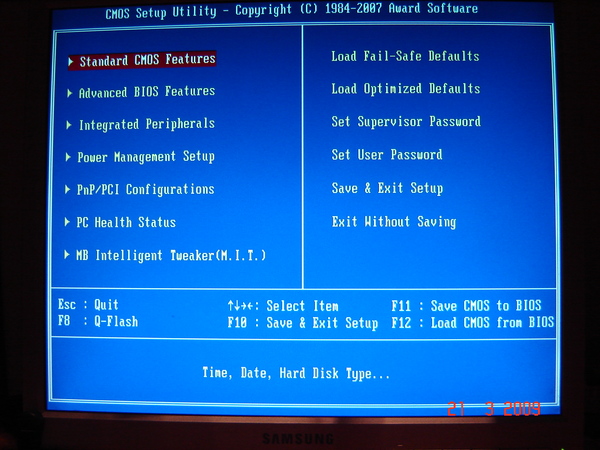 Разверните ветку «Звуковые, видео и игровые контроллеры» и проверьте правильность установки звуковой карты и отсутствие конфликтов.
Разверните ветку «Звуковые, видео и игровые контроллеры» и проверьте правильность установки звуковой карты и отсутствие конфликтов.
Почему моя звуковая карта не работает?
Большинство проблем со звуковой картой возникают из-за неподходящих, дефектных или неправильно подключенных кабелей, неправильных драйверов или конфликтов ресурсов. Убедитесь, что все кабели подсоединены, динамики подключены к источнику питания и включены, регулятор громкости установлен на слышимый уровень и т. д. …
Как включить звук в HP BIOS?
Включите компьютер, а затем несколько раз нажмите клавишу F10, пока не появится меню BIOS. С помощью клавиш со стрелками влево и вправо выберите вкладку «Безопасность», а затем выберите «Безопасность устройства». Рядом с System Audio выберите Устройство доступно.
Как найти звуковую карту материнской платы?
Использование сочетания клавиш Windows
- Нажмите клавишу Windows + клавишу Пауза.

- В появившемся окне выберите Диспетчер устройств.
- Щелкните стрелку рядом с пунктом Звуковые, видео и игровые контроллеры.
- Ваша звуковая карта находится в появившемся списке.
31 дек. 2020 г.
Что делать? Не включено устройство вывода звука?
Как исправить не установлено устройство вывода звука Проблема
- Обновите звуковые драйверы. Как уже упоминалось, ошибка «В Windows 10 не установлено устройство вывода звука» возникает из-за поврежденного или устаревшего драйвера. …
- Исправить с помощью диспетчера устройств. …
- Перезагрузите систему. …
- Замените неисправную звуковую карту. …
- 9 комментариев.
Как узнать, что моя звуковая карта сломана?
Дважды щелкните звуковое устройство. Появится окно Audio Properties вашего звукового устройства, показывающее, правильно ли работает ваша звуковая карта. Если это не так, переустановите драйвер звуковой карты.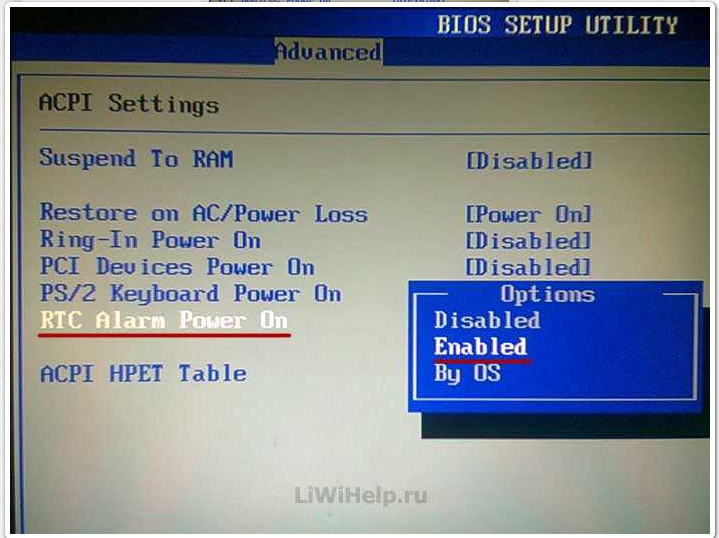 Если звуковая карта не отображается, возможно, она неисправна.
Если звуковая карта не отображается, возможно, она неисправна.
Почему на моем компьютере внезапно пропал звук?
Сначала убедитесь, что Windows использует правильное устройство для вывода звука на динамик, щелкнув значок динамика на панели задач. … При использовании внешних динамиков убедитесь, что они включены. Перезагрузите компьютер. Убедитесь с помощью значка динамика на панели задач, что звук не отключен и включен.
Как решить проблему со звуковой картой?
17.10 Поиск и устранение неисправностей звуковой карты
- Убедитесь, что все кабели подсоединены, динамики подключены к источнику питания и включены, регулятор громкости установлен на слышимый уровень и т.
 д. …
д. … - Выключите и перезапустите систему. …
- Определите масштаб проблемы. …
- Убедитесь, что звуковая карта выбрана в качестве устройства воспроизведения по умолчанию.
Как исправить отсутствие звука?
Что делать, если в ноутбуке нет звука
- Проверьте громкость. …
- Попробуйте наушники. …
- Смените аудиоустройство. …
- Отключить улучшения звука. …
- Установите или обновите драйверы. …
- Обновите BIOS. …
- Ремонт динамиков. …
- Что делать, если ваш ноутбук подключен к сети, но не заряжается.
Как включить звук на рабочем столе?
Убедитесь, что слева выбрана вкладка «Оборудование и звук», затем щелкните «Звук» в центральной части экрана.
- В окне «Звук» перейдите на вкладку «Звуки».
- Разверните раскрывающийся список в разделе «Звуковая схема». Выберите (Нет), чтобы отключить все звуки программных событий или выбрать другую схему или схему по умолчанию.

31 дек. 2020 г.
Как восстановить звук на компьютере?
Повторно включить устройство
- Выберите «Система». Нажмите «Диспетчер устройств» в Windows Vista или Windows 7. …
- Дважды щелкните «Звуковые, видео и игровые контроллеры», чтобы развернуть его.
- Щелкните правой кнопкой мыши аудиоустройство и щелкните левой кнопкой мыши «Включить». Следуйте инструкциям на экране, чтобы завершить восстановление аудиоустройства, и перезагрузите компьютер.
Как войти в БИОС?
Чтобы получить доступ к BIOS, вам нужно нажать клавишу во время процесса загрузки. Эта клавиша часто отображается во время процесса загрузки с сообщением «Нажмите F2 для доступа к BIOS», «Нажмите для входа в настройки» или что-то подобное. Общие клавиши, которые вам могут понадобиться, включают Delete, F1, F2 и Escape.
Общие клавиши, которые вам могут понадобиться, включают Delete, F1, F2 и Escape.
Где находится звуковая карта в компьютере?
Звуковая карта должна располагаться в нижней части корпуса компьютера с левой стороны, область обведена красным.
Является ли Realtek High Definition Audio звуковой картой?
Да. Звуковые карты Realtek, встроенные в материнские платы, являются хорошими звуковыми картами, особенно Realtek 892 и 887, особенно используемые с твердыми конденсаторами на материнской плате. Стоит сказать, что не все материнские платы одинаковы. Некоторые материнские платы дадут вам лучший звук, несмотря на то, что они рекламируются с тем же чипом.
Является ли аудиоустройство высокой четкости AMD звуковой картой?
Аудиоустройство AMD HD — это аудиоустройство для передачи звука через соединения HDMI и Display Port. Если вы подключаете свой компьютер к телевизору или ресиверу, это то, на что вы хотите направить аудиовыход вашего приложения, а не на «Динамики».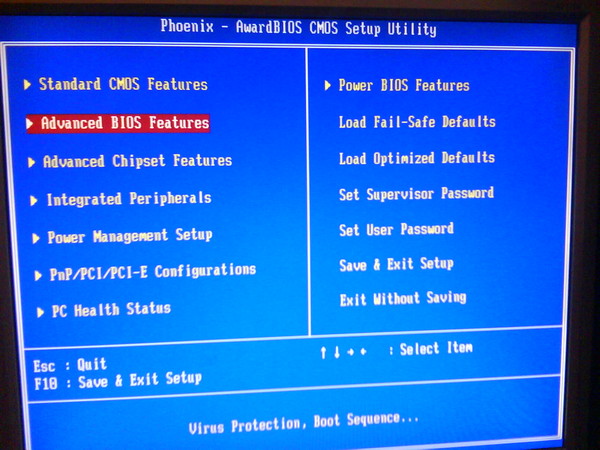
Как отключить или настроить звук моего компьютера
Обновлено: 31.07.2022 автором Computer Hope
Существует несколько вариантов настройки (увеличения или уменьшения) или отключения звука в зависимости от того, чего вы хотите достичь. Вы можете отключить звуки из программы, встроенного динамика, модема, звука из динамиков/наушников или отключить встроенную звуковую карту. Для получения дополнительной информации об этих параметрах просмотрите параметры ниже, если они применимы к тому, что вы пытаетесь отключить.
- Как отключить звук из динамиков или наушников.
- Как отключить звук.
- Как уменьшить и отрегулировать громкость.
- Как отключить встроенную звуковую карту.
- Как изменить, отключить или включить звуки событий Windows.
- Как отключить или включить внутренний динамик компьютера.
- Как включить или отключить динамик модема.
- Что вызывает шум в моем компьютере?
- Помощь и поддержка звуковой карты.

Как отключить звук из динамиков или наушников
Чтобы отключить звук из динамиков или наушников, вы можете отключить их (выключить громкость) или уменьшить (отрегулировать) громкость.
- Как отключить звук.
- Как уменьшить и отрегулировать громкость.
Как отключить звук
Отключение звука в Windows
В Windows щелкните значок звука в области уведомлений Windows на панели задач, который выглядит как динамик. В появившемся маленьком окне установите флажок «Отключить звук» или щелкните значок звука (показан справа) под громкостью, чтобы отключить звук. Чтобы включить его позже, вы можете выполнить ту же процедуру.
Отключение звука в программе
Если вы хотите отключить звук только для фильма, звукового файла или звука в программах, большинство программ включают параметр конфигурации для отключения звука через программу или аудиоплеер. Найдите значок звука и щелкните его, чтобы открыть свойства звука или отключить звук.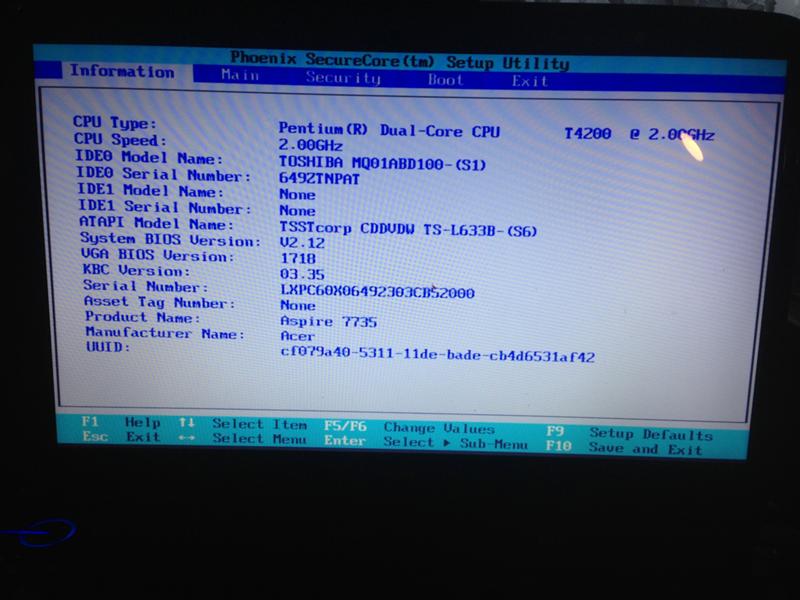
Отключение звука на динамиках
В качестве альтернативы найдите кнопку отключения звука или питания на компьютере или динамиках.
Отключение звука в наушниках
Некоторые наушники и гарнитуры имеют кнопку на шнуре, соединяющем наушники и компьютер. Нажатие этой кнопки может отключить звук.
Отключение звука на ноутбуке
На некоторых ноутбуках есть кнопки для управления звуком. Если на ноутбуке есть кнопки, подобные показанным ниже, нажмите перечеркнутую кнопку динамика, чтобы отключить динамики ноутбука. Если на вашем ноутбуке нет этих кнопок, найдите комбинацию клавиш Fn для отключения звука динамиков. Комбинация клавиш Fn зависит от марки или модели вашего ноутбука, поэтому осмотрите клавиатуру или проверьте документацию по вашему ноутбуку.
Как выключить и отрегулировать громкость
Уменьшите громкость в Windows
В Windows щелкните значок звука в области уведомлений Windows на панели задач, который выглядит как динамик.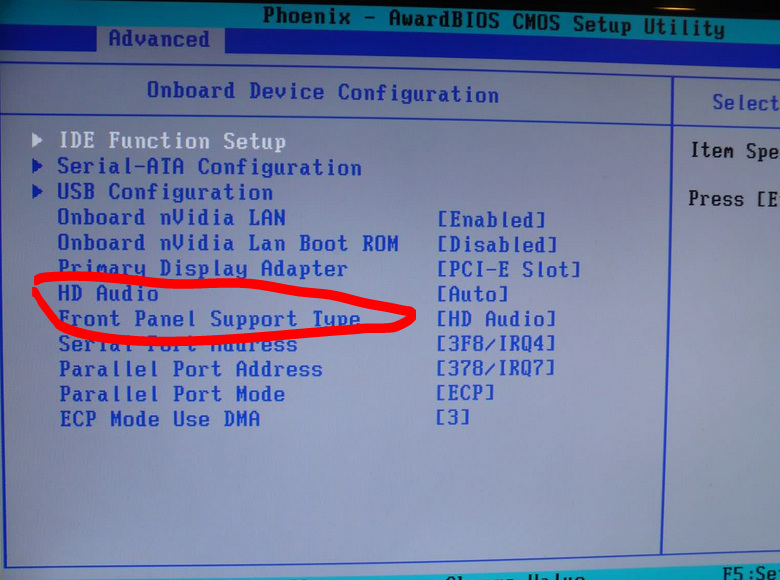 В появившемся маленьком окне перетащите громкость вниз, чтобы выключить звук. Вы можете выполнить ту же процедуру и перетащить ползунок вверх до нужного уровня громкости, чтобы вернуть его обратно позже.
В появившемся маленьком окне перетащите громкость вниз, чтобы выключить звук. Вы можете выполнить ту же процедуру и перетащить ползунок вверх до нужного уровня громкости, чтобы вернуть его обратно позже.
Уменьшите громкость в программе
Если вы хотите только отрегулировать громкость фильма, звукового файла или другой аудиопрограммы, большинство программ включают параметр конфигурации для регулировки громкости через программу или проигрыватель. Найдите значок звука или ползунок громкости, чтобы настроить параметры звука. Если вы находитесь в игре, вам, возможно, придется зайти в настройки звука игры, чтобы отрегулировать громкость.
Отрегулируйте громкость динамиков
Все компьютерные динамики имеют регулятор громкости, который можно регулировать на передней панели динамика. Перемещение этой ручки влево уменьшает громкость основного динамика.
Регулировка громкости в наушниках
Некоторые наушники и гарнитуры имеют регулятор громкости на кабеле, соединяющем наушники и компьютер.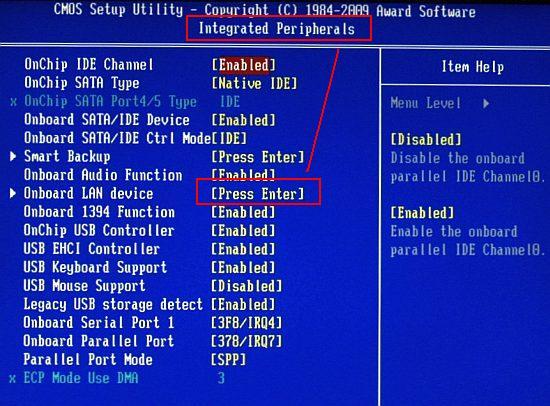 Перемещение этой ручки в одном из доступных направлений уменьшает звук.
Перемещение этой ручки в одном из доступных направлений уменьшает звук.
Регулировка громкости на ноутбуке
На некоторых ноутбуках есть кнопки для управления звуком. Ноутбук с кнопками, подобными приведенным ниже, может нажать кнопку с наименьшим количеством звуковых волн (обычно левую), чтобы уменьшить громкость. Если на вашем ноутбуке нет этих кнопок, найдите любую комбинацию клавиш Fn для регулировки громкости динамика. Комбинация клавиш Fn зависит от марки или модели вашего ноутбука, поэтому осмотрите клавиатуру или проверьте документацию по вашему ноутбуку.
Отрегулируйте громкость с помощью клавиатуры
Некоторые компьютерные клавиатуры имеют специальные клавиши или вторичные функции функциональных клавиш для увеличения или уменьшения громкости звука без использования мыши. Если у вас мультимедийная клавиатура, на ней также может быть ручка регулировки громкости. Найдите любую клавишу или ручку регулировки громкости или любую комбинацию клавиш Fn и функциональных клавиш для регулировки громкости динамика.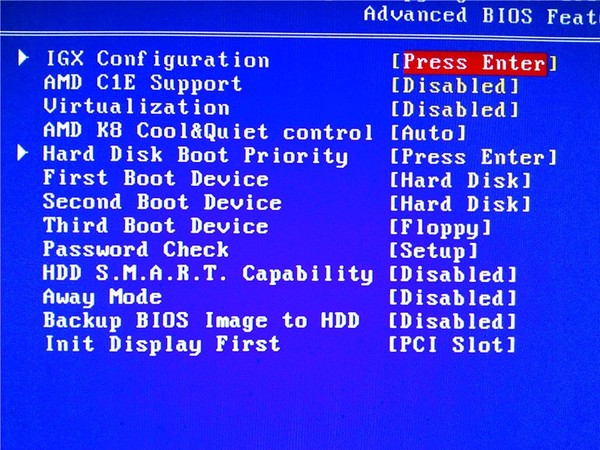
Как отключить встроенную звуковую карту
Если вы хотите установить новую звуковую карту и вам необходимо отключить встроенную звуковую карту на вашем компьютере, выполните следующие действия.
Отключить через Microsoft Windows
- Откройте Диспетчер устройств.
- Щелкните символ + или > рядом с параметром Звуковые, видео и игровые контроллеры в списке.
- Щелкните правой кнопкой мыши встроенную звуковую карту.
- В открывшемся всплывающем меню выберите параметр Отключить устройство .
После отключения встроенной звуковой карты можно выключить компьютер и установить новую звуковую карту.
- Как выключить компьютер.
- Как установить на компьютер видеокарту.
Отключить через BIOS
Примечание
Перед выполнением описанных ниже шагов BIOS мы рекомендуем установить новую звуковую карту вместо встроенной звуковой карты.
- Откройте программу настройки BIOS.
- Как войти и выйти из настройки BIOS или CMOS.
- В BIOS найдите параметр типа Integrated Peripherals , Интегрированные устройства или что-то подобное. В зависимости от типа BIOS вам может понадобиться заглянуть в раздел с названием Advanced или Configuration . Получите доступ к этой опции, чтобы просмотреть следующий экран опций.
- Найдите запись типа Audio Device , Onboard Sound или что-то подобное. Справа от этой записи измените Enable или Enabled на Disable или Disabled .
- Посмотрите в нижнюю часть экрана BIOS, чтобы увидеть, какую клавишу или комбинацию клавиш следует нажать, чтобы сохранить изменения настроек BIOS. F10 или F12 — общие клавиши для сохранения изменений настроек BIOS. Нажмите соответствующую клавишу, чтобы сохранить изменения.


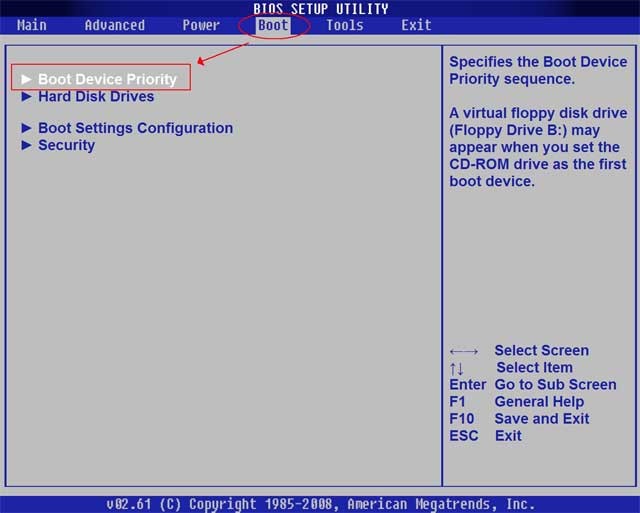
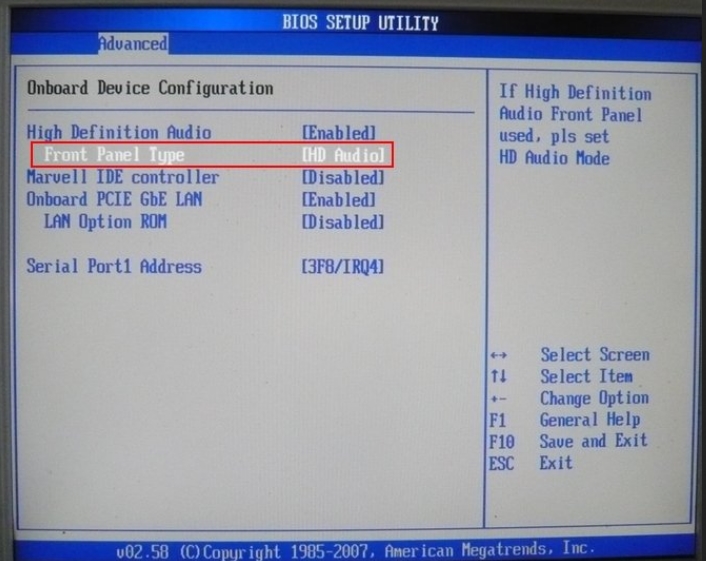
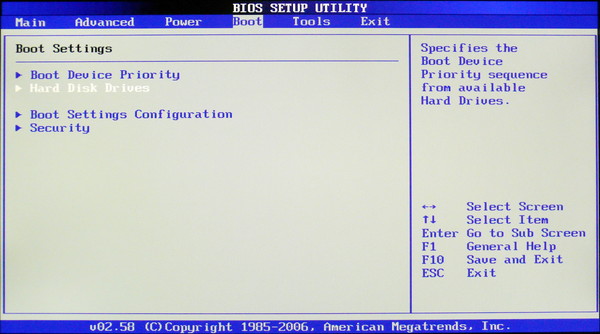 д. …
д. …


